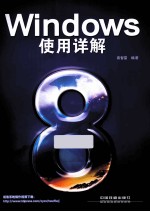
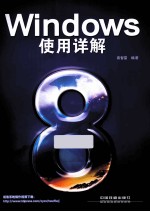
Windows 8使用详解PDF电子书下载
- 电子书积分:15 积分如何计算积分?
- 作 者:高智雷编著
- 出 版 社:北京:中国铁道出版社
- 出版年份:2013
- ISBN:9787113166816
- 页数:472 页
第1章 安装全新的Windows 8操作系统 1
1.1 安装前的准备工作 1
1.1.1 了解全新的Windows 8 1
1.1.2 了解安装Windows 8的硬件需求 3
1.1.3 备份数据、准备安装盘和驱动程序 3
1.2 使用光盘全新安装Windows 8 4
1.2.1 设置计算机从光盘启动 5
1.2.2 使用光盘安装Windows 8 5
1.3 使用U盘全新安装Windows 8 10
1.3.1 制作Windows 8光盘映像 11
1.3.2 制作Windows 8安装U盘 11
1.3.3 使用U盘安装Windows 8 12
1.4 安装Windows 7/8双系统 13
1.4.1 Windows 7/8双系统的安装 13
1.4.2 设置双系统启动顺序 14
1.5 安装Windows XP/7/8三系统 15
1.5.1 Windows XP/7/8三系统的安装 15
1.5.2 设置三系统使用Windows 7启动菜单 21
1.5.3 使用三系统不改变原先分区顺序 23
1.6 激活Windows 8 28
1.6.1 通过网络在线激活Windows 8 28
1.6.2 通过电话离线激活Windows 8 30
第2章 硬件驱动程序安装和联网设置 32
2.1 安装硬件的驱动程序 32
2.1.1 认识驱动程序的作用 32
2.1.2 了解驱动程序安装次序 33
2.1.3 安装带有可执行文件的驱动程序 34
2.1.4 手动安装无可执行程序的驱动程序 36
2.2 使用安装光盘或网站下载驱动安装 40
2.2.1 使用随机驱动光盘安装 40
2.2.2 从网站下载驱动程序安装 40
2.2.3 通过硬件芯片型号下载驱动程序 42
2.3 使用第三方软件安装驱动程序 45
2.4 更新和卸载驱动程序 47
2.4.1 更新驱动程序 47
2.4.2 卸载不需要的驱动程序 48
2.5 ADSL拨号上网设置 49
2.5.1 正确连接设备 49
2.5.2 创建拨号连接 50
2.6 局域网联网设置 52
2.6.1 正确连接设备 52
2.6.2 设置IP地址、工作组和计算机名 52
2.6.3 测试网络 55
2.7 笔记本无线Wi-Fi上网设置 56
2.8 通过3G网络移动上网 57
2.8.1 硬件的连接 57
2.8.2 软件的安装 58
2.8.3 联网并上网 61
第3章 Windows 8全新的开始桌面 62
3.1 认识全新的Metro界面 62
3.1.1 Metro界面简介 62
3.1.2 切换Metro应用和经典桌面 63
3.1.3 让Metro应用和经典桌面共存 64
3.2 开始桌面图标设置操作 66
3.2.1 显示App Bar 66
3.2.2 查看所有程序 66
3.2.3 向“开始屏幕”中添加图标 67
3.2.4 从“开始屏幕”中删除图标 68
3.2.5 在“开始屏幕”中移动图标位置和分组 68
3.2.6 将图标组命名 69
3.2.7 图标组排序 70
3.3 开始桌面的使用 71
3.3.1 关闭当前Metro应用 71
3.3.2 切换Metro应用以及和桌面应用之间的切换 71
3.3.3 搜索和运行程序 72
3.3.4 打开经典控制面板 72
3.3.5 打开更多电脑设置 73
3.4 Windows 8关机/重启/睡眠方法 74
3.4.1 关机/重启计算机 74
3.4.2 睡眠/唤醒计算机 74
第4章 自定义Windows 8经典桌面和用户界面 75
4.1 自定义桌面环境 75
4.1.1 设置桌面背景 75
4.1.2 设置默认桌面图标 77
4.2 使用桌面主题 78
4.2.1 应用新的主题 78
4.2.2 修改和保存主题 79
4.2.3 删除自定义主题 82
4.3 自定义任务栏 82
4.3.1 将快捷方式固定到任务栏 82
4.3.2 锁定和自动隐藏任务栏 83
4.3.3 调整任务栏的大小、位置和按钮显示方式 84
4.3.4 控制通知区域的程序 85
4.4 自定义工具栏和跳转列表 86
4.4.1 显示工具栏 86
4.4.2 创建个人工具栏 86
4.4.3 设置跳转列表以保护隐私 87
4.5 屏幕保护程序的设置 87
4.6 找回Windows 8开始菜单 88
4.6.1 用快捷键找回 88
4.6.2 新建工具栏找回 89
4.6.3 使用第三方软件找回 91
第5章 Windows 8文件管理与设置 93
5.1 全新的资源管理器 93
5.1.1 Windows 8资源管理器的特点 93
5.1.2 Windows 8资源管理器Ribbon界面 94
5.1.3 Ribbon界面使用技巧 97
5.2 用资源管理器管理文件的技巧 98
5.2.1 文件或文件夹操作 98
5.2.2 设置文件夹风格 101
5.2.3 设置文件夹的查看属性 103
5.2.4 自定义文件夹 104
5.2.5 回收站的使用 105
5.2.6 磁盘操作 107
5.2.7 显示复选框以方便单手多选文件 109
5.2.8 批量重命名文件 110
5.3 通过库管理文件 111
5.3.1 什么是“库”? 111
5.3.2 “库”功能使用的条件 111
5.3.3 创建一个“库” 112
5.3.4 将文件夹添加到“库” 112
5.3.5 对默认“库”的管理 114
5.4 使用磁盘配额 114
5.4.1 分配不同用户账户的可用空间 114
5.4.2 备份和恢复磁盘配额 116
5.5 文件搜索与索引 116
5.5.1 认识Windows 8文件索引服务 117
5.5.2 扩展索引范围以加快搜索 118
5.5.3 使用条件优化搜索 120
5.6 Windows 8集成虚拟光驱的应用 121
5.6.1 装载虚拟光驱 121
5.6.2 弹出虚拟光驱 122
第6章 全新的IE 10冲浪体验 123
6.1 Metro界面IE 10全新体验 123
6.1.1 Metro界面IE 10简介 123
6.1.2 Metro界面IE 10界面及常用功能 124
6.2 Metro界面IE使用技巧 128
6.2.1 收藏夹的使用 128
6.2.2 将网站固定到“开始”屏幕 129
6.2.3 快速清空所有选项卡 130
6.2.4 在页面中查找内容 130
6.2.5 快速切换到桌面版IE进行浏览 130
6.2.7 设置Internet选项 131
6.2.8 打印网页内容 132
6.3 自定义桌面版IE 10界面 133
6.3.1 自定义工具栏 133
6.3.2 设置IE 10的默认搜索引擎 134
6.3.3 显示经典菜单栏 136
6.4 桌面版IE 10浏览设置 136
6.4.1 设置IE浏览器的主页 136
6.4.2 设置在新选项卡中打开网页 137
6.4.3 启用及设置兼容浏览模式 137
6.5 浏览安全与隐私 138
6.5.1 开启IE 10的跟踪保护功能 138
6.5.2 使用隐私浏览模式 140
6.5.3 设置上网安全级别 141
6.5.4 调整隐私安全级别 141
6.5.5 屏蔽弹窗广告 141
6.5.6 让浏览器关闭时自动清理浏览历史记录 142
6.6 浏览器加载项管理 143
6.6.1 加载项源自何处 143
6.6.2 查看已经安装的加载项 143
6.6.3 禁用和启用浏览器加载项 144
6.6.4 删除浏览器加载项 144
第7章 应用程序与系统组件的管理 146
7.1 安装应用程序 146
7.1.1 软件安装前的准备 146
7.1.2 软件安装的几种方式 147
7.1.3 使用安装程序进行安装 148
7.1.4 运行安装程序 152
7.2 卸载应用程序 152
7.2.1 使用“添加、删除程序”卸载程序 153
7.2.2 使用软件自带的卸载程序 154
7.2.3 使用工具软件卸载程序 155
7.3 用第三方工具管理应用程序 157
7.3.1 安全卫士的安装 158
7.3.2 软件资源下载 159
7.3.3 软件的升级 161
7.3.4 软件的卸载 162
7.4 应用程序兼容性设置 163
7.5 添加或删除系统功能 164
7.5.1 添加系统功能 164
7.5.2 取消系统功能 165
第8章 用户账户管理 166
8.1 用户账户入门 166
8.1.1 用户账户概述 166
8.1.2 用户账户的类型 166
8.2 全新的Microsoft账户 167
8.2.1 Microsoft账户概述 167
8.2.2 创建新的Microsoft账户 168
8.2.3 切换到Microsoft账户 169
8.2.4 将当前使用电脑设置为信任 171
8.2.5 同步Microsoft账户设置 173
8.3 用户账户的管理和配置 173
8.3.1 创建新的本地账户 174
8.3.2 更改用户账户的设置 175
8.3.3 删除已有的用户账户 179
8.3.4 开启来宾账户 180
8.3.5 切换用户账户 180
8.3.6 使用Net User命令 181
8.4 “本地用户和组”管理单元 184
8.4.1 “本地用户和组”概述 184
8.4.2 创建本地账户 186
8.4.3 管理本地用户账户 187
8.4.4 新建组 191
8.4.5 为组添加成员 192
8.4.6 管理组 193
8.5 账户密码的保护和恢复 194
8.5.1 使用密码策略保护密码安全 195
8.5.2 使用账户锁定策略保护用户账户的安全 197
8.5.3 密码重设盘的制作和密码恢复 199
第9章 配置Windows 8计算机 203
9.1 了解计算机系统和性能信息 203
9.1.1 获得基本系统和性能信息 203
9.1.2 获得高级系统信息 206
9.2 使用系统支持工具 206
9.2.1 使用磁盘清理工具 206
9.2.2 使用文件签名验证工具验证系统文件 208
9.2.3 管理系统配置、启动和引导 210
9.3 管理系统属性 211
9.3.1 “计算机名”选项卡 211
9.3.2 “硬件”选项卡 213
9.3.3 “高级”选项卡 215
9.3.4“系统保护”选项卡 220
9.3.5 “远程”选项卡 221
第10章 配置用户和计算机策略 222
10.1 组策略的本质 222
10.1.1 组策略概述 222
10.1.2 组策略的运行方式 223
10.2 账户同步策略 225
10.2.1 不同步策略 225
10.2.2 不同步个性化策略 226
10.2.3 不同步桌面个性化策略 226
10.2.4 不同步浏览器设置策略 227
10.2.5 不同步应用设置策略 228
10.2.6 不同步密码策略 228
10.2.7 不同步其他Windows设置策略 229
10.3 配置通知显示设置策略 230
10.3.1 不显示“仅本地访问”网络图标策略 230
10.3.2 不显示“安装了新应用程序”通知策略 230
10.3.3 不显示“密码显示”按钮策略 231
10.3.4 不显示“显示密码”按钮策略 231
10.3.5 不显示锁屏策略 232
10.3.6 以功能区最小化的显示方式启动文件资源管理器策略 232
10.3.7 阻止更改锁屏图像策略 233
10.3.8 关闭所有通知策略 234
10.4 配置安全设置策略 234
10.4.1 关闭Windows定位程序策略 235
10.4.2 关闭图片密码登录策略 235
10.4.3 关闭应用商店应用程序策略 236
10.4.4 启用PIN登录策略 236
10.4.5 设置用户主文件夹策略 237
10.4.6 允许安装所有受信任的应用程序策略 238
10.4.7 允许应用商店在Windows To Go工作区上安装应用策略 238
10.4.8 配置系统还原策略 239
10.5 用策略增强系统安全防护 240
10.5.1 不运行指定的Windows应用程序策略 240
10.5.2 关机:清除虚拟内存页面文件策略 241
10.5.3 阻止访问命令提示符策略 242
10.5.4 阻止访问注册表编辑工具策略 243
10.5.5 防止从“我的电脑”访问驱动器策略 243
10.5.6 在文件资源管理器搜索框中关闭最近搜索条目的显示策略 244
10.5.7 在用户登录期间显示有关以前登录的信息策略 245
10.6 IE安全策略 245
10.6.1 禁用更改主页设置策略 245
10.6.2 禁用更改分级设置策略 246
10.6.3 禁用表单的自动完成功能策略 247
10.6.4 禁用更改高级页设置策略 247
10.6.5 “工具”菜单禁用“Internet选项”菜单选项策略 248
第11章 Windows 8多媒体应用 249
11.1 使用Windows Media Player 249
11.1.1 认识Windows Media Player12功能 249
11.1.2 将音乐和影片导入媒体库 252
11.1.3 设置个人播放列表 253
11.1.4 同步显示歌词 254
11.2 使用Windows Movie Maker创建电子相册 256
11.2.1 认识全新的Windows Movie Maker 256
11.2.2 下载安装Windows软件包2012 258
11.2.3 准备素材 259
11.2.4 添加视频和照片 259
11.2.5 对视频进行编辑 260
11.2.6 对音乐进行编辑 262
11.2.7 设置视频特效 263
11.2.8 制作片头和片尾 265
11.2.9 保存和发布电影 267
11.3 光盘刻录 270
11.3.1 刻录普通数据光盘 270
11.3.2 将ISO文件刻录为光盘 271
11.3.3 使用WMP刻录音乐光盘 272
第12章 构建Windows 8局域网 274
12.1 在Windows 8下组建小型局域网 274
12.1.1 IP地址 274
12.1.2 网络拓扑结构 275
12.1.3 网络设备介绍 276
12.1.4 网线的制作 280
12.1.5 网络硬件的连接 285
12.2 组建有线局域网 286
12.2.1 组网方案的选择 286
12.2.2 组网设备选择 287
12.2.3 布线和联网 290
12.3 组建无线局域网 290
12.4 局域网共享上网 292
12.4.1 宽带路由器共享上网 292
12.4.2 开启路由器的无线功能 294
12.4.3 共享上网客户机设置 296
第13章 资源与打印机共享 297
13.1 Windows 8家庭组 297
13.1.1 新建家庭组 297
13.1.2 加入与退出家庭组 299
13.1.3 访问组内资源 300
13.2 共享文件至局域网中 301
13.2.1 使用公用文件夹共享文件 301
13.2.2 将任意文件夹设置成共享资源 302
13.2.3 限制同时连接共享文件夹的用户数量 303
12.2.4 使用密码保护共享的文件夹 304
13.2.5 隐藏共享文件夹 305
13.2.6 将共享文件夹映射成本地驱动器 306
13.2.7 解决不同系统间的共享问题 307
13.3 共享硬件设备至局域网中 311
13.3.1 共享打印机 311
13.3.2 连接网络打印机 312
13.3.3 解决不同系统间共享打印机的问题 315
第14章 Windows 8系统安全和高级管理 320
14.1 图片密码和PIN码的设置 320
14.1.1 图片密码的设置 320
14.1.2 PIN码的设置 324
14.2 通过“操作中心”了解系统安全 325
14.2.1 “操作中心”的功能概览 325
14.2.2 实时报告安全功能是否禁用 326
14.2.3 自定义“操作中心”的报警信息 327
14.3 UAC设置 328
14.3.1 UAC的作用 328
14.3.2 调整UAC授权等级 329
14.4 使用EFS加密文件 329
14.4.1 EFS的作用及其局限性 329
14.4.2 加密/解密文件与文件夹 331
14.4.3 使用证书解密文件与文件夹 333
14.4.4 多用户共享加密资料 335
14.5 使用BitLocker保护数据 336
14.5.1 认识BitLocker与EFS的区别 336
14.5.2 使用BitLocker加密驱动器 336
14.5.3 访问BitLocker加密的驱动器 339
14.5.4 BitLocker加密的恢复 340
14.6 BitLocker To Go对可移动介质进行保护 341
14.6.1 加密USB设备 341
14.6.2 Windows 8计算机访问加密设备 343
14.6.3 Windows 7计算机访问加密设备 343
14.6.4 Windows XP计算机访问加密设备 344
第15章 Windows 8网络安全和高级配置 347
15.1 使用Windows 8防火墙保护电脑 347
15.1.1 Windows 8防火墙常规设置 347
15.1.2 Windows 8防火墙高级设置 350
15.1.3 查看Windows防火墙的日志 358
15.2 诺顿智能防火墙的使用 359
15.2.1 诺顿智能防火墙概述 359
15.2.2 防火墙高级设置 360
15.2.3 程序控制设置 363
15.2.4 入侵防护设置 363
15.3 使用微软的免费杀毒软件Windows Defender 365
15.3.1 手动更新Windows Defender 365
15.3.2 打开Windows Defender实时保护 365
15.3.3 使用Windows Defender扫描计算机 366
15.4 卡巴斯基杀毒软件的使用 367
15.4.1 及时更新杀毒软件 367
15.4.2 全盘扫描 368
15.4.3 关键区域扫描 369
15.4.4 自定义扫描 369
15.5 Windows更新 370
15.5.1 Windows更新概述 370
15.5.2 Windows更新的配置 371
15.5.3 检查Windows更新 372
15.5.4 查看Windows更新记录 373
15.5.5 删除Windows更新 374
第16章 Windows 8系统优化和维护 375
16.1 内存优化 375
16.1.1 使用ReadyBoost加速系统 375
16.1.2 调整虚拟内存至非系统分区减少磁盘碎片 377
16.1.3 减少随系统启动的程序以节省内存 378
16.1.4 关闭不需要的服务以节省内存 380
16.2 清除磁盘垃圾文件 385
16.3 全新的任务管理器 388
16.3.1 了解全新的任务管理器 388
16.3.2 任务管理器的“进程”选项卡 389
16.3.3 任务管理器的“性能”选项卡 391
16.3.4 任务管理器的“应用历史记录”选项卡 391
16.3.5 任务管理器的“启动”选项卡 392
16.3.6 任务管理器的“用户”选项卡 392
16.3.7 任务管理器的“详细信息”选项卡 393
16.3.8 任务管理器的“服务”选项卡 393
16.4 事件查看器 394
16.4.1 启动事件查看器 394
16.4.2 查看事件日志的详细属性 395
16.4.3 利用事件日志对故障进行分析 396
16.4.4 将任务附加到指定事件 397
16.5 资源监视器 399
16.5.1 启动资源监视器 399
16.5.2 查看CPU使用情况 402
16.5.3 查看内存使用情况 403
16.5.4 查看磁盘使用情况 403
16.5.5 查看网络使用情况 403
第17章 系统备份与还原 405
17.1 系统还原的使用 405
17.1.1 创建windows 8系统还原点 405
17.1.2 利用还原点还原系统 406
17.2 个人资料备份与还原 407
17.2.1 备份/还原IE 10收藏夹 407
17.2.2 备份/还原注册表 409
17.2.3 备份与恢复QQ数据 412
17.2.4 备份和恢复Office 2010工作环境 414
17.3 使用第三方备份工具备份/恢复系统 415
17.3.1 运行Ghost 415
17.3.2 使用Ghost备份系统分区 416
17.3.3 使用Ghost还原系统分区 418
17.4 一键还原全自动备份 420
17.4.1 安装一键Ghost 420
17.4.2 使用一键Ghost备份系统 421
17.4.3 一键Ghost恢复系统 424
第18章 无处不在的云——SkyDrive 425
18.1 Windows 8中的SkyDrive 425
18.1.1 SkyDrive简介 425
18.1.2 Windows 8自带应用中的SkyDrive 426
18.1.3 第三方应用中的SkyDrive 428
18.1.4 Office与SkyDrive的联姻 429
18.1.5 电脑与SkyDrive同步 433
18.2 网络上的SkyDrive 435
18.2.1 自定义SkyDrive在网络上的外观 435
18.2.2 SkyDrive基本操作 435
18.2.3 在SkyDrive.com上共享照片和文件 438
18.2.4 将文件发布到网站、博客 443
18.2.5 在一个位置对版本进行跟踪 444
18.3 电脑上的SkyDrive 445
18.3.1 下载安装SkyDrive桌面应用 445
18.3.2 将文件上载到云存储账户 448
18.3.3 远程提取文件 448
18.3.4 设置同步文件夹 449
第19章 Windows 8应用商店 450
19.1 认识Windows 8应用商店 450
19.1.1 应用商店简介 450
19.1.2 初识应用市场 451
19.1.3 内容分类细致 452
19.2 应用的安装和卸载 453
19.2.1 使用搜索功能查找应用 453
19.2.2 安装应用的方法 454
19.2.3 卸载不需要的应用 458
19.2.4 在多台电脑上安装应用 459
19.3 评论并共享应用 461
19.3.1 提交对应用的评级或评论 461
19.3.2 共享应用 463
19.4 设置应用商店 466
19.4.1 设置首选项显示更多应用 466
19.4.2 应用更新 468
19.4.3 应用商店无法打开解决方法 470
- 《“十三五”规划教材 中药鉴定学实验 供中药学 药学及相关专业使用 第2版》吴啟南 2018
- 《高等数学试题与详解》西安电子科技大学高等数学教学团队 2019
- 《手工皮艺 时尚商务皮革制品制作详解》王雅倩责任编辑;陈涤译;(日)高桥创新出版工坊 2019
- 《2018考研数学 数学 1 15年真题详解及解题技巧》本书编委会著 2017
- 《新编临床药物使用规范》孙国栋,解华主编 2017
- 《新课标中学地理图文详解指导地图册 浙江专版 第4版》谭木主编;谭木高考复习研究室编 2015
- 《中国农药研究与应用全书 农药科学合理使用》欧晓明,司乃国,陈杰编 2019
- 《网络工程师考试同步辅导 考点串讲、真题详解与强化训练 第3版》肖文,吴刚山 2018
- 《排放权有偿使用定价》郭默,王金南,毕军著 2019
- 《萨克老师教二胡 《全国二胡演奏(业余)考级作品集 第1套修订版》曲目详解 上》周祥编著 2019
- 《市政工程基础》杨岚编著 2009
- 《家畜百宝 猪、牛、羊、鸡的综合利用》山西省商业厅组织技术处编著 1959
- 《《道德经》200句》崇贤书院编著 2018
- 《高级英语阅读与听说教程》刘秀梅编著 2019
- 《计算机网络与通信基础》谢雨飞,田启川编著 2019
- 《看图自学吉他弹唱教程》陈飞编著 2019
- 《法语词汇认知联想记忆法》刘莲编著 2020
- 《培智学校义务教育实验教科书教师教学用书 生活适应 二年级 上》人民教育出版社,课程教材研究所,特殊教育课程教材研究中心编著 2019
- 《国家社科基金项目申报规范 技巧与案例 第3版 2020》文传浩,夏宇编著 2019
- 《流体力学》张扬军,彭杰,诸葛伟林编著 2019
- 《中国当代乡土小说文库 本乡本土》(中国)刘玉堂 2019
- 《异质性条件下技术创新最优市场结构研究 以中国高技术产业为例》千慧雄 2019
- 《中国铁路人 第三届现实主义网络文学征文大赛一等奖》恒传录著 2019
- 《莼江曲谱 2 中国昆曲博物馆藏稀见昆剧手抄曲谱汇编之一》郭腊梅主编;孙伊婷副主编;孙文明,孙伊婷编委;中国昆曲博物馆编 2018
- 《中国制造业绿色供应链发展研究报告》中国电子信息产业发展研究院 2019
- 《中国陈设艺术史》赵囡囡著 2019
- 《指向核心素养 北京十一学校名师教学设计 英语 七年级 上 配人教版》周志英总主编 2019
- 《《走近科学》精选丛书 中国UFO悬案调查》郭之文 2019
- 《清至民国中国西北戏剧经典唱段汇辑 第8卷》孔令纪 2018
- 《北京生态环境保护》《北京环境保护丛书》编委会编著 2018
